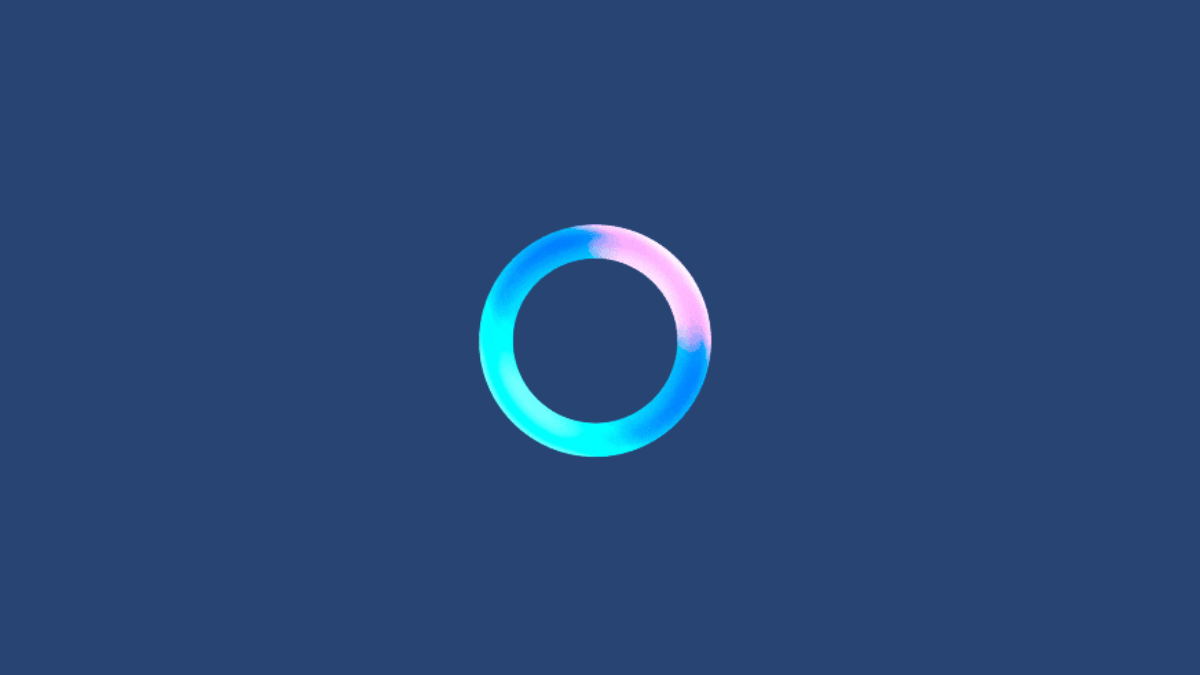In unserem Ratgeber zum Themahaben wir über die gemeinsame Nutzung von Druckerressourcen im gesamten Unternehmen gesprochen. Allerdings mit Hilfe derInternet Printing Protocol (IPP),Mit unseren Browsern können wir Dokumente über das Internet oder Intranet drucken. In diesem Beitrag werden wir sehen, wie Sie das könnenAktivieren und konfigurieren Sie Internet Printing auf Windows Server.
DerInternet-DruckdienstAuf Windows Server können Benutzer Dokumente über das Internet oder ein Intranet mithilfe eines Webbrowsers verwalten und drucken. Dieser Dienst nutzt das in HTTP gekapselte Internet Printing Protocol (IPP) und ermöglicht so Remote-Druckfunktionen. Es ermöglicht dem Administrator die Verwaltung von Druckern und Druckaufträgen über eine Weboberfläche und funktioniert mit jedem IPP-kompatiblen Drucker.
Um Internet Printing auf Windows Server zu aktivieren und zu konfigurieren, befolgen Sie die unten aufgeführten Schritte.
- Installieren Sie Internet Printing zusammen mit den erforderlichen Rollen und Funktionen
- Geben Sie Ihren Drucker frei
- Stellen Sie eine Verbindung zum freigegebenen Drucker her
Lassen Sie uns diese im Detail besprechen.
1] Installieren Sie Internet Printing zusammen mit den erforderlichen Rollen und Funktionen
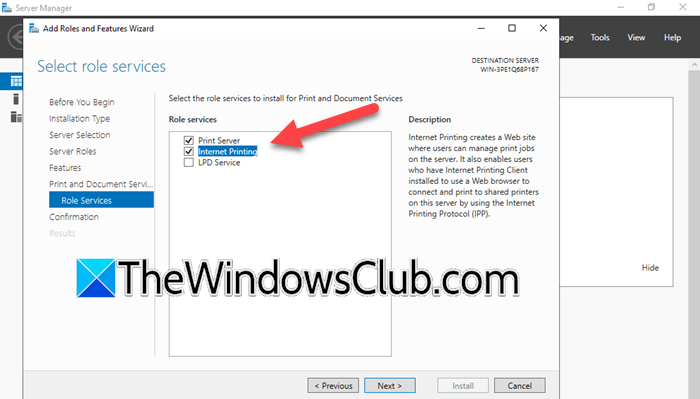
Internet Printing ist ein Rollendienst, der Teil der Druck- und Dokumentendienste ist und eine Serverrolle darstellt. Wir müssen auch eine Webserver-Rolle (ISS) installieren. Befolgen Sie dazu die unten aufgeführten Schritte.
- Öffnen Sie dieServermanager.
- Klicken Sie aufFügen Sie Rollen und Funktionen hinzu.
- Klicken Sie auf Weiter, sobald der Assistent zum Hinzufügen von Rollen und Funktionen angezeigt wird.
- Wählen Sie nun ausRollenbasierte oder funktionsbasierte Installationund klicken Sie auf Weiter.
- Wählen Sie den Server aus und klicken Sie auf Weiter.
- Sobald Sie auf der sindServerrollenTab, HäkchenDruck- und Dokumentendienste.
- Es erscheint ein Popup. Klicken Sie auf „Funktionen hinzufügen“.
- Klicken Sie so lange auf „Weiter“, bis Sie „Weiter“ erreichenRollendienste,TickInternetdruck,und klicken Sie dann auf Funktionen hinzufügen; Klicken Sie auf Weiter.
- Wenn Sie aufgefordert werden, Funktionen für die Webserverrolle (ISS) auszuwählen, behalten Sie die Standardeinstellungen bei.
- Sobald Sie auf der sindBestätigungKlicken Sie auf der Registerkarte „Installieren“ auf „Installieren“.
Warten Sie, bis die Installation abgeschlossen ist, und schließen Sie dann bei Bedarf den Server-Manager.

Wenn Sie den Internet Information Services (IIS) Manager öffnen, werden Sie feststellen, dass die Standardwebsite ein standardmäßig konfiguriertes virtuelles Druckerverzeichnis enthält.
2] Geben Sie Ihren Drucker frei
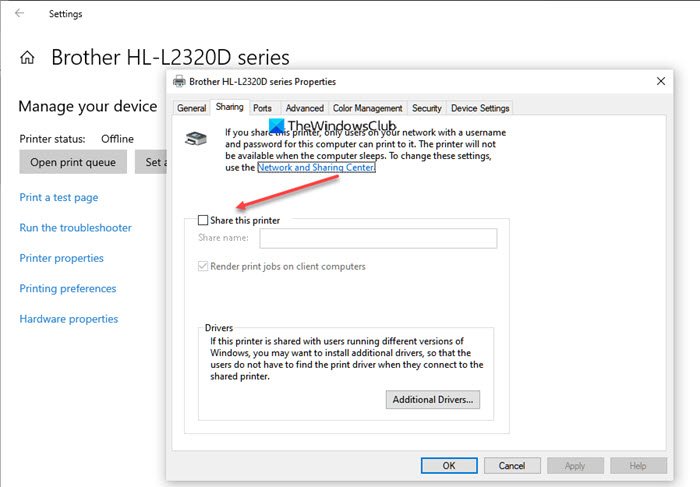
Sie können Ihren Drucker freigeben. Das Teilen der Druckerressource ist eigentlich ziemlich einfach. Wenn Sie Ihren Drucker schon einmal in einem lokalen Netzwerk freigegeben haben, werden wir das Gleiche tun.
Sie müssen lediglich in der Druckverwaltungskonsole mit der rechten Maustaste auf den Drucker klicken und Eigenschaften auswählen. Dann gehen Sie zuTeilenKlicken Sie auf die Registerkarte und aktivieren Sie das zugehörige KästchenTeilen Sie diesen Drucker.
Wenn Sie einen Drucker mithilfe der standardmäßigen Druckfreigabefunktionen in Windows Server freigeben, können Benutzer auf der Internet-Druckseite auf ihn zugreifen und eine Verbindung herstellen. Die Zugriffsberechtigungen werden durch die Einstellungen auf der Registerkarte „Sicherheit“ des freigegebenen Druckers geregelt, die bestimmen, welche Benutzer eine Verbindung herstellen dürfen.
3] Mit freigegebenem Drucker verbinden
Nachdem Sie die aktiviert habenTeilen Sie diesen DruckerOption wird der Drucker auf der Internet Printing ISS-Site aufgeführt. Um darauf zuzugreifen, können Sie entweder mit /printers zur IP-Adresse oder zum FQDN des IPP-Windows-Servers navigierenhttps://<server-name> /Druckeroderhttps://<server-ip> /Drucker/. Jeder Benutzer, der Teil der Domäne ist, kann von jedem Browser aus auf den Drucker zugreifen, dann die erforderlichen Treiber herunterladen und den Drucker zu seinem lokalen System hinzufügen.
Nachdem wir zum Server mit dem virtuellen Verzeichnis /printers navigiert haben, können wir den dort aufgelisteten freigegebenen Drucker sehen. Unter dem Link „Eigenschaften“ des Druckers finden Sie den Netzwerknamen, der für die Verbindung mit dem Drucker verwendet wird. Darüber hinaus sehen Sie die Standarddruckeraktionen, die IT-Administratoren und anderen Personen mit den entsprechenden Berechtigungen zur Verfügung stehen.
Um die Druckereigenschaften anzuzeigen, rufen Sie die Internet-Druck-Website auf. Um einen Windows-Client über das Internet Printing Protocol (IPP) mit dem Drucker zu verbinden, öffnen Sie den Client-Computer und verwenden Sie den Netzwerknamen, der in den Eigenschaften des Druckers auf der Internet Printing IIS-Site angezeigt wird. Sie können eine Verbindung herstellen, indem Sie die Option zum Freigeben eines Druckers nach Namen auswählen und den Netzwerknamen eingeben.
Hoffentlich können Sie das Internet-Drucken mithilfe des hier erwähnten Tutorials konfigurieren.
Lesen:
Wie aktiviere ich die Druckprotokollierung in Windows Server?
Um die Druckprotokollierung zu aktivieren, müssen wir die Ereignisanzeige verwenden. Öffnen Sie dazu die Ereignisanzeige und gehen Sie zuAnwendungs- und Dienstprotokolle > Microsoft > Windows > PrintService,Klicken Sie dann mit der rechten Maustaste aufOperativ,Kreuzen Sie das Kästchen daneben anProtokoll aktivierenund dann erhöhenMaximale Protokollgröße (KB),und klicken Sie dann auf Ok. Um dies zu tun, aktivieren Sie es und öffnen Sie esEditor für lokale Gruppenrichtlinien,geh zuComputerkonfiguration>Administrative Vorlagen>Drucker,und dann aktivierenJobnamen in Ereignisprotokollen zulassen.
Lesen:
Wie aktiviere ich Microsoft Internet Printing?
Um Internetdruck auf Windows Server zu aktivieren, müssen Sie den Druck- und Dokumentendienst installieren, bei dem es sich um eine Serverrolle handelt. Wenn Sie dies tun, erhalten Sie eine Option zum Installieren von Rollendiensten, die Sie dort aktivieren müssenInternetdruck.Sobald Sie das getan haben, konfigurieren Sie es und schon kann es losgehen. Schauen Sie sich den oben genannten Beitrag an, um mehr zu erfahren.
Lesen Sie auch:

![Laptop-Ladegerät macht summende Geräusche [Fix]](https://elsefix.com/tech/tejana/wp-content/uploads/2024/12/Laptop-charger-making-buzzing-noise.png)
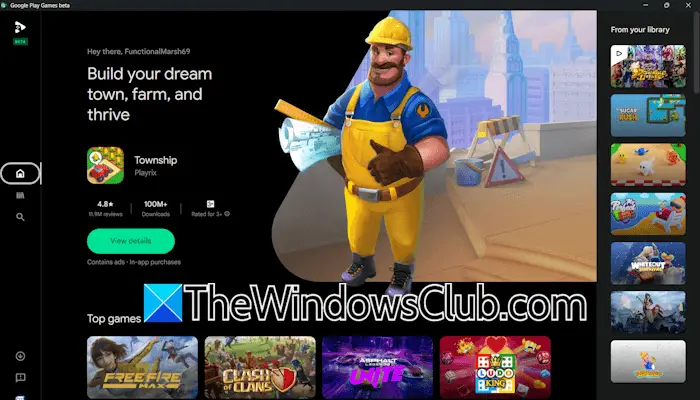
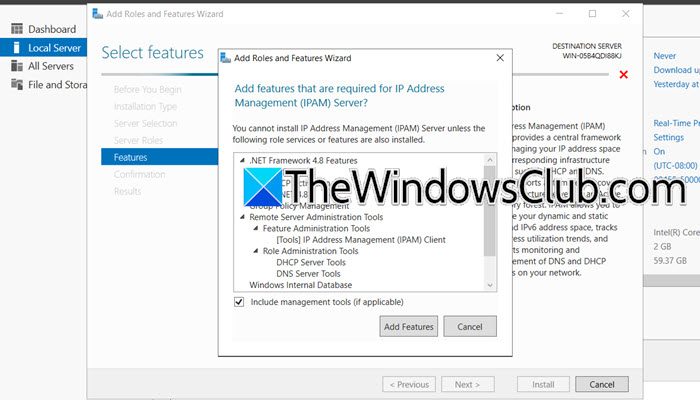
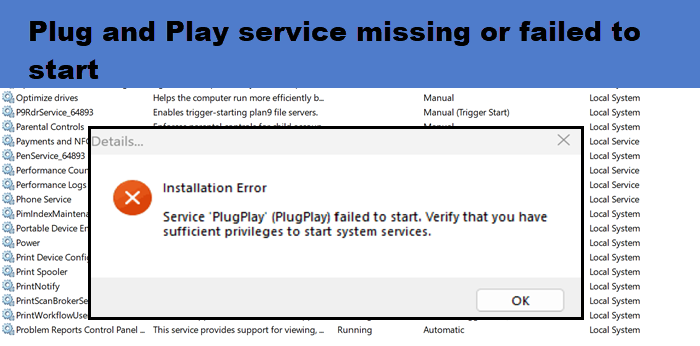


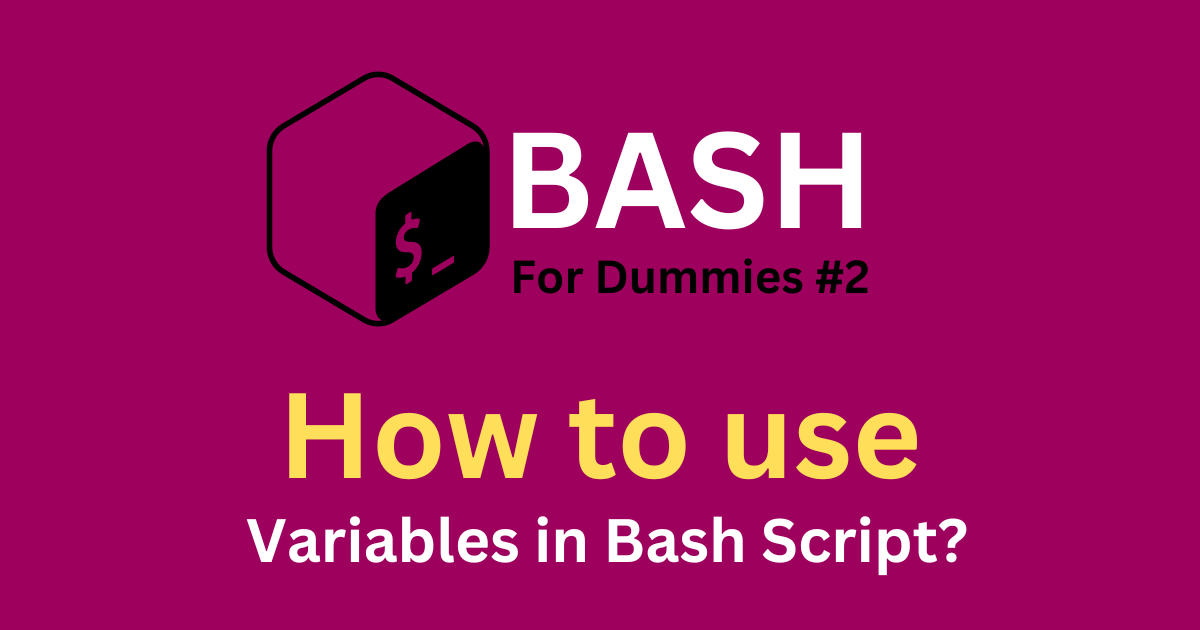

![[Opera Beta/Entwickler-Update] Opera 117 Developer veröffentlicht](https://media.askvg.com/articles/images8/Opera_One_R2_Web_Browser_Main_UI_Screen.png)